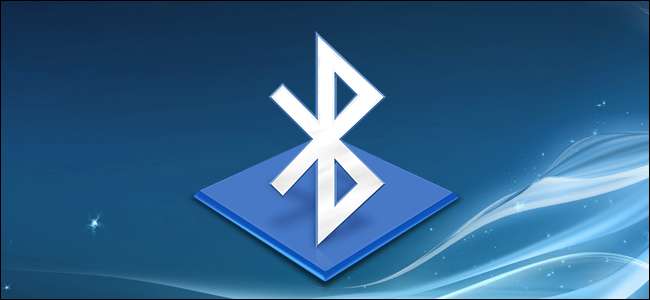
למרות שרוב המחשבים הניידים - ואפילו מחשבים שולחניים - מגיעים כעת עם תמיכה ב- Bluetooth, חלקנו עדיין זקוקים לשדרוג Bluetooth. אם אתה מטלטל מכשיר ללא תמיכה ב- Bluetooth, אל תדאג. המשך לקרוא כאשר אנו מראים לך כיצד להוסיף תמיכה ב- Bluetooth בקלות ובזול לכל מחשב.
מדוע שארצה לעשות זאת?
אמנם אתה יכול להסתדר בסדר גמור ללא תמיכה ב- Bluetooth במחשב שלך (במיוחד אם אתה משתמש בשולחן עבודה) אך ישנם עשרות אלפי ציוד היקפי ואביזרים הדורשים - או שהיו יכולים להיות נוחים יותר על ידי Bluetooth.
קָשׁוּר: המדריך השלם לרכישת רמקול Bluetooth נייד
אתה יכול, למשל, להפעיל כבל שמע עזר מהמחשב שלך לכל אחד מרמקולי ה- Bluetooth שסקרנו בו מדריך הרמקולים של בלוטות ' , אבל זה יהפוך את הרמקול שלך לנייד הרבה יותר ונוח לצינור המוסיקה באמצעות Bluetooth, כך שתוכל לשמור על היכולת להזיז אותו לכל מקום במשרד שלך. Bluetooth שימושי גם בשימוש באוזניות אלחוטיות, בקרי משחק וציוד היקפי אחר.
ראה אם למחשב שלך כבר יש Bluetooth
לפני שנמשיך, אנו ממליצים לך למסור למחשב שלך בדיקה כפולה לגבי מכשירי רדיו Bluetooth. אם יש לך מחשב נייד או מחשב ישנים יותר, כנראה שאתה צודק בהנחה שאין לך Bluetooth מובנה. אם יש לך מחשב נייד חדש יותר, עם זאת, זה כמעט נתון שיש לך Bluetooth. באופן דומה, זה היה אמור להיות תכונה שאינה קיימת במחשבים שולחניים, אך בשנים האחרונות מספר מפתיע של מחשבים שולחניים החלו להישלח עם מכשירי רדיו Bluetooth.
פשוט לבדוק אם ישנן עדויות לבלוטות 'ב- Windows. אתה יכול לבדוק אם יש Bluetooth על ידי כותרת אל לוח הבקרה> רשת ואינטרנט> חיבורי רשת. אם יש רדיו Bluetooth מותקן ומוגדר כהלכה, תראה ערך עבור "חיבור רשת Bluetooth" לצד חיבורי רשת אחרים כמו אתרנט ו- Wi-Fi.

לחלופין, אתה יכול לפתוח את מנהל ההתקנים - פשוט לחץ על התחל ולחפש "מנהל מכשיר" - ואז לחפש ערך "Bluetooth". מנהל ההתקנים יראה לך אם למחשב שלך יש התקן Bluetooth, גם אם הוא לא מוגדר כהלכה.
אנו מציעים גם לבדוק שוב את הנתונים הסטטיסטיים במחשב האישי שלך רק כדי להיות בטוחים. אם כי לא סביר, ייתכן שספק החומרה שמאחורי החומרה שלך משתמש במנהל התקן מיוחד או בכלי אחר שאתה צריך להוריד על מנת לאפשר את חיבור Bluetooth. קצת להתעסק עם גוגל ולגלות אם בכלל יש לך את החומרה ואם אתה זקוק למנהל התקן מיוחד, BIOS או עדכונים אחרים.
הוסף Bluetooth למחשב האישי שלך
אם גילית שבמחשב שלך אין Bluetooth מובנה, יהיה עליך להוסיף אותו. החדשות הטובות הן שזה קל לעשות ולא צריך לבזבז הרבה על זה.
שלב ראשון: קנו את מה שתצטרכו
אתה לא צריך הרבה כדי לעקוב אחר הדרכה זו. לאחר שקבעת שהמחשב שלך בהחלט זקוק לרדיו Bluetooth (ולא רק לעדכון מנהל התקן), זה הזמן לבדוק שיש לך יציאת USB בחינם. אם לא, ואין מפנה מקום מכיוון שאתה זקוק לכל היציאות הנוכחיות שלך, עליך לשקול מקבל רכזת USB איכותית או א כרטיס הרחבה מסוג USB .
קָשׁוּר: כיצד לבחור את רכזת ה- USB המושלמת לצרכים שלך
עם יציאת USB בחינם ביד, הדבר היחיד שאתה צריך הוא מתאם USB USB. למטרות הדרכה זו (ולשימוש במכונות שלנו), נשתמש בדירוג גבוה וזול Kinivo BTD-400 ($ 11.99) פלאג יו אס בי.
ישנן דרכים אחרות להתייחס לבעיה, אך רובן די מעשיות. אתה יכול, למשל, להשתמש בחריץ ה- PCI Mini של המחשב הנייד שלך עם מחשב נייד Bluetooth / Wi-Fi , אבל זה הרבה טרחה. אחת הסיבות שאולי תרצו לעבור בדרך המיני PCI היא אם אתם ממש לא רוצים לוותר על יציאת USB במחשב נייד ולא רוצים להעביר רכזת USB.
בצד שולחן העבודה, הסיבה היחידה שאנו יכולים לראות אם איננו משתמשים בפתרון מבוסס ה- USB היא אם אתה נמצא במפורש בשוק כרטיס Wi-Fi PCI למחשב שולחני, שכן כרטיסי PCI רבים של Wi-Fi מגיעים עם Bluetooth מובנה .
שלב שני: התקן את דונגל ה- Bluetooth
אם אתה מתקין את Kinivo ב- Windows 8 או 10, התהליך הוא פשוט למדי: פשוט חבר אותו לחלונות. Windows כולל את מנהלי ההתקנים הבסיסיים של Broadcom הנדרשים על ידי הפלאג ויתקין אותם אוטומטית כאשר הוא מזהה את המכשיר החדש.
אם אתה מתקין אותו בגירסה קודמת של Windows, יהיה עליך להתקין את מנהלי ההתקנים של Bluetooth. תדע שאתה דורש מנהלי התקנים אם חלונית מנהל ההתקנים נראית כך לאחר שתחבר את הפלאג.
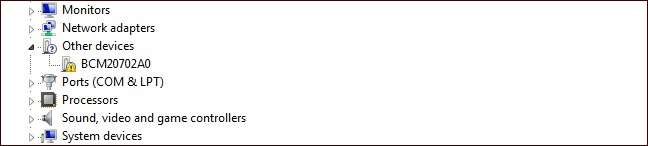
קָשׁוּר: כיצד אוכל לדעת אם אני מריץ חלונות של 32 סיביות או 64 סיביות?
אתה יכול להוריד את מנהלי ההתקנים מ קיניבו (יצרן הדונגל) או מ- ברודקום (היצרן של רדיו ה- Bluetooth בפועל בתוך המכשיר). הורד את הגרסה עבור מערכת ההפעלה שלך ( כך תוכל לראות אם אתה מריץ חלונות של 32 סיביות או 64 סיביות ), הפעל את המתקין ואתה יכול להתחיל.
שלב שלישי: התאם את המכשירים שלך
קָשׁוּר: המדריך השלם לרכישת רמקול Bluetooth נייד
כעת לאחר התקנת הפלאג, אתה מוכן להתאים מכשיר. נדגים את התהליך על ידי חיבור אחד הרמקולים בהם השתמשנו המדריך שלנו לרמקולי Bluetooth ניידים .
לאחר הכנסת הפלאג (ועם ההתקנה של מנהלי ההתקנים המתאימים), סמל Bluetooth אמור להופיע במגש המערכת כפי שנראה בצילום המסך למטה. לחץ לחיצה ימנית על הסמל ובחר "הוסף התקן Bluetooth" מתפריט ההקשר.
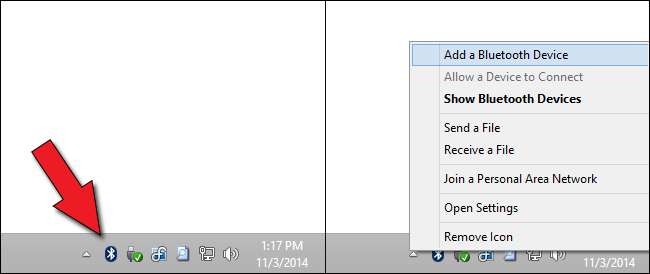
אם אתה משתמש ב- Windows 8 או 10, תראה מסך כמו המסך למטה. פשוט לחץ על כפתור "זוג" עבור המכשיר שברצונך לחבר.
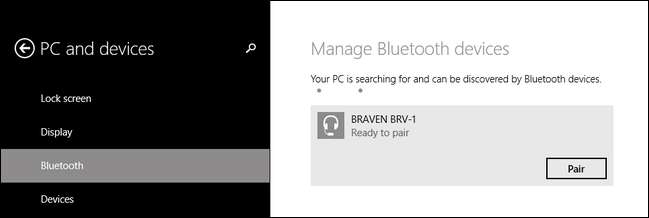
אם אתה משתמש ב- Windows 7 - או בגרסה קודמת - תראה במקום זאת מסך כמו זה. בחר את המכשיר שברצונך לחבר ואז לחץ על "הבא".
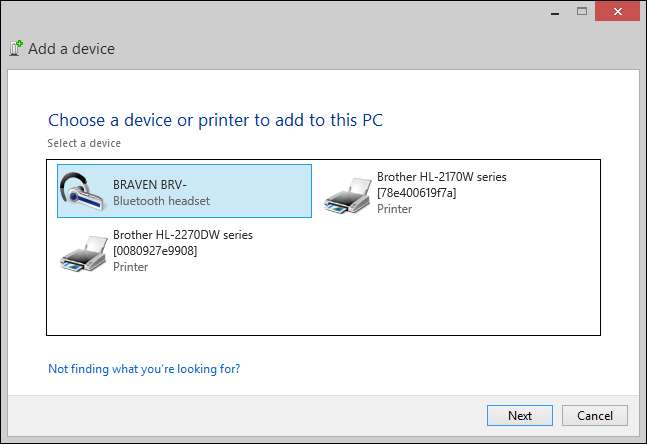
לאחר ביצוע הבחירה שלך, Windows יתקשר עם המכשיר למשך כחצי דקה מכיוון שהוא מסיים את תהליך ההתאמה באופן אוטומטי. לאחר מכן, המכשיר שלך זמין לשימוש!
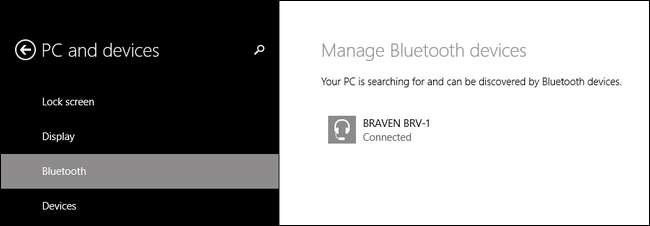
באפשרותך לנהל את התקני ה- Bluetooth שלך על ידי גישה לתפריט Bluetooth דרך מגש המערכת (כפי שעשינו לפני רגע) או על ידי ניווט אל לוח הבקרה -> כל פריטי לוח הבקרה -> התקנים ומדפסות. כך או כך, אתה אמור להיות מסוגל לראות (ולתקשר איתם) גם את דונגל ה- Bluetooth שלך וגם את כל התקני ה- Bluetooth המחוברים.
זה כל מה שיש בזה! 15 דולר, יציאת USB אחת, תהליך התקנה כמעט ללא כאבים, וכעת למחשב שלך יש קישוריות Bluetooth.







